매개변수 표시방법의 변경
표시할 매개변수의 수, 데스크탑에서 사용 가능한 공간, 그리고 지금까지의 기록 값을 표시할 것인지 등에 따라 여러 방법으로 성능 측정기 창을 배열할 수 있습니다.
그림 18-1 모든 매개변수를 표시하는 성능 측정기

메뉴 표지줄을 표시하거나 숨기는 방법
옵션 메뉴에서 메뉴 표시줄 숨김/표시를 선택하십시오.
성능 측정기는 메뉴 표시줄을 숨깁니다.
성능 측정기 기본 창의 표시 영역을 한 번 클릭하여 언제라도 메뉴 표시줄을 다시 표시할 수 있습니다.
행 챠트나 영역 챠트를 표시하거나 숨기는 방법
옵션 메뉴에서 막대 챠트 숨김/표시를 선택하십시오.
성능 측정기는 표시된 모든 매개변수의 행/영역 챠트를 숨기고, 만약 숨겨져 있다면 행/영역 챠트를 표시합니다.
표시하도록 선택한 각 매개변수에 대해, 성능 측정기는 다음 사항을 표시합니다.
-
각 매개변수의 즉시성 수준을 보여주는 활동 막대
-
(선택 사항) 각 매개변수의 성능을 시간축에서 보여주는 행 또는 영역 챠트
차트의 방향을 변경하는 방법
기본적으로, 성능 측정기는 수평으로(나란히) 성능 챠트들을 표시합니다. 감시하는 매개변수의 수와 데스크탑의 사용 가능 공간에 따라, 챠트를 수직으로 표시하고자 하는 경우도 있을 것입니다.
-
옵션 메뉴에서 설정을 선택하십시오.
성능 측정기가 설정 대화 상자를 표시합니다.
-
수직이나 수평을 선택하여 원하는 챠트의 유형을 지정하십시오.
-
(선택 사항) 선을 사용하여 임계값을 나타내는 챠트를 원하면 한계선 보기 확인란을 선택하십시오.
-
변경한 사항에 만족하면 적용을 누르십시오.
성능 측정기는 정의된 방향으로 성능 정보를 표시합니다.
행 챠트나 영역 챠트를 선택하는 방법
각 매개변수에 표시하는 선택 챠트는 다음 유형 중에서 하나 입니다.
-
계속되는 행을 사용하여 활동을 표시하는 행 챠트(기본값)
-
행과 수평축 사이의 공간을 채운다는 점을 제외하고 행 챠트와 동일한 영역 챠트
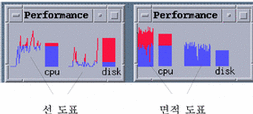
- © 2010, Oracle Corporation and/or its affiliates
